方法一:
1、按windows+i打开所有设置,选择时间和语言
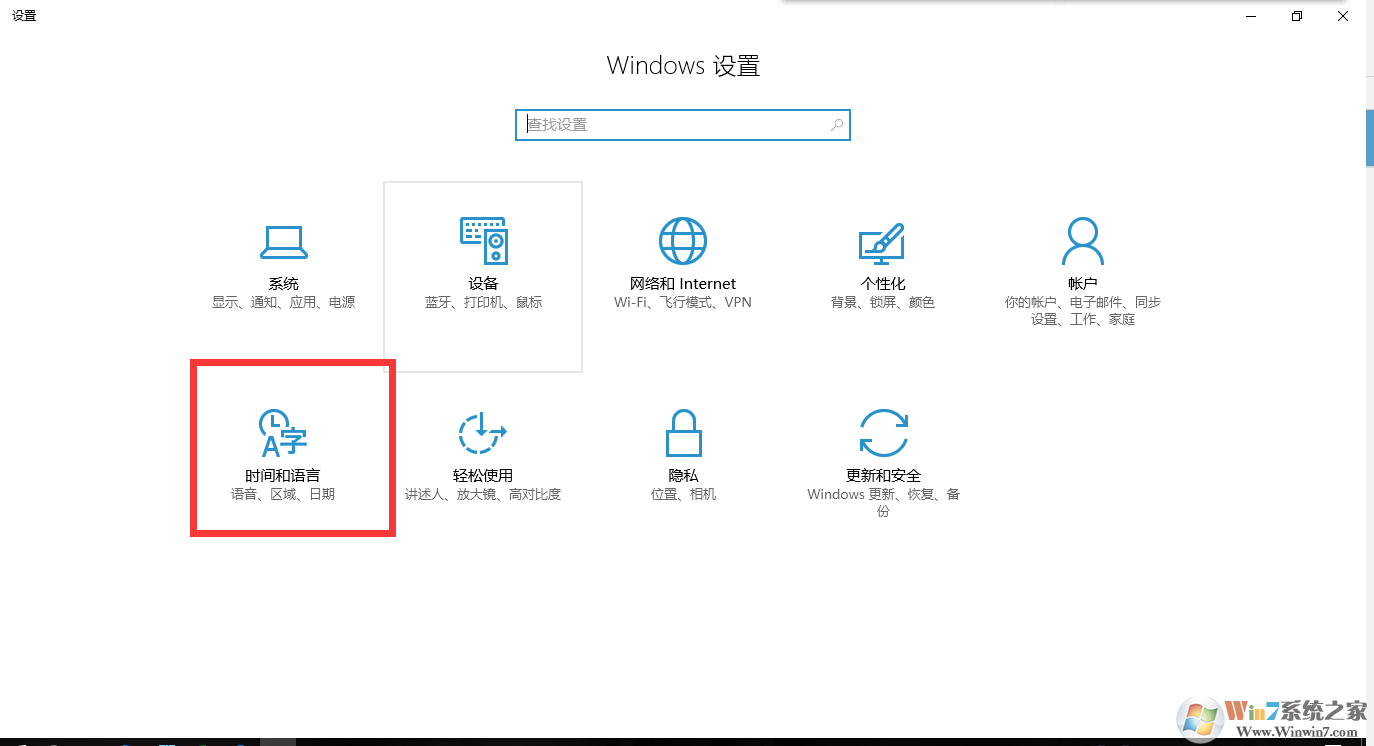
添加语言图一
打开区域和语言
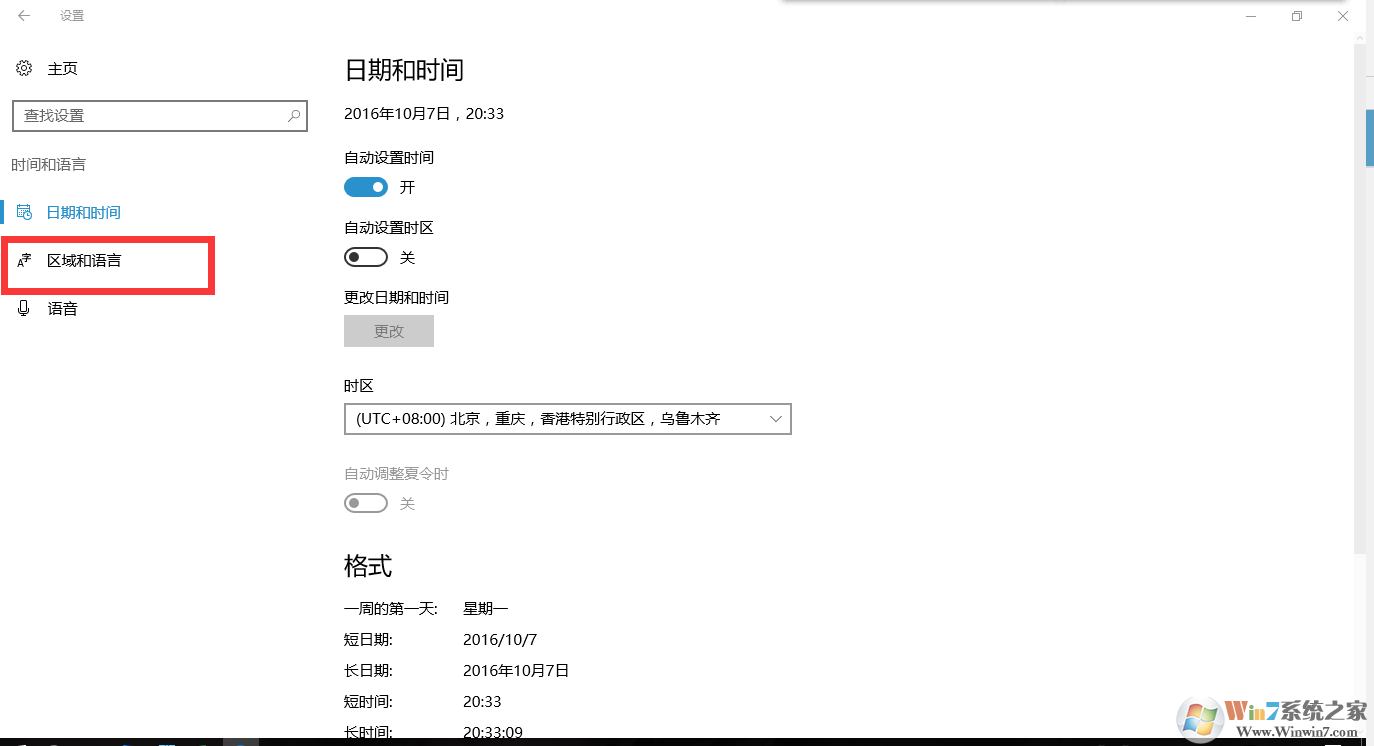
添加语言图二
选择添加语言
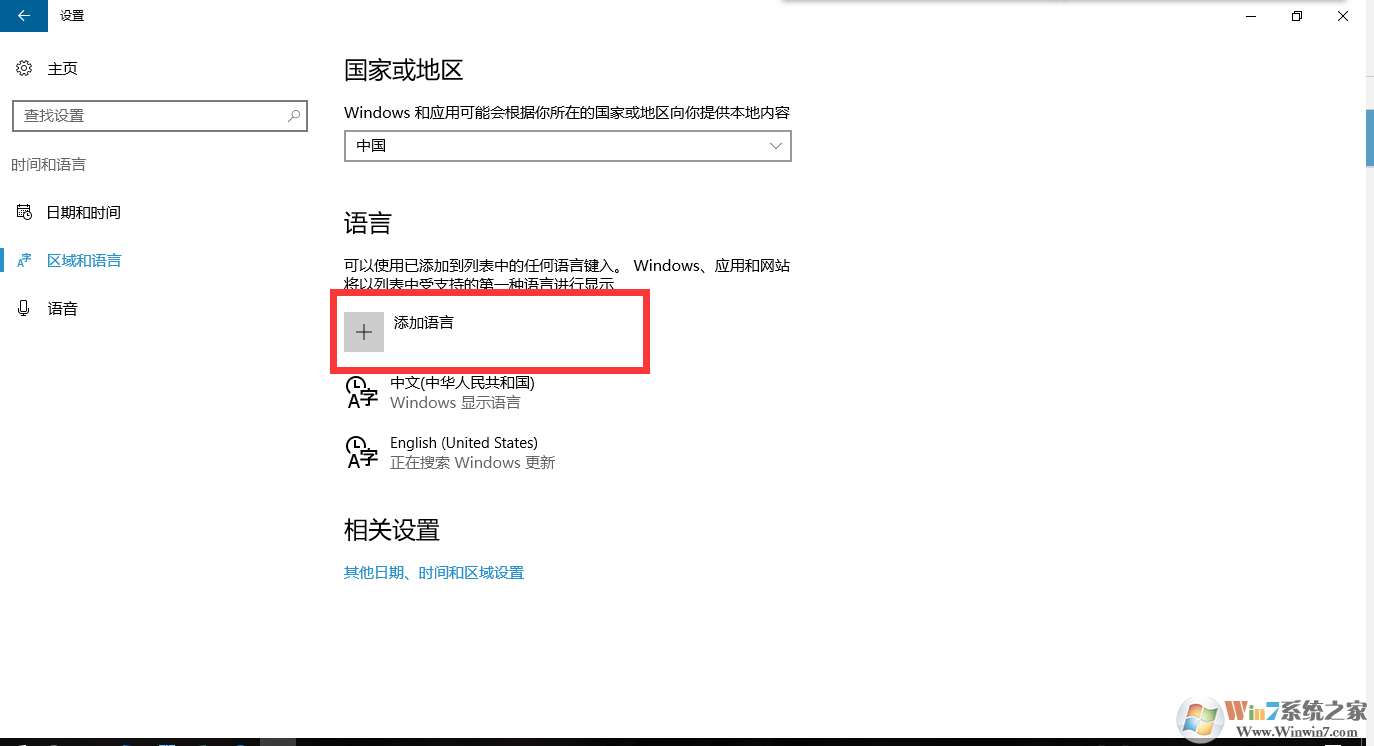
添加语言图三
选择中文即可
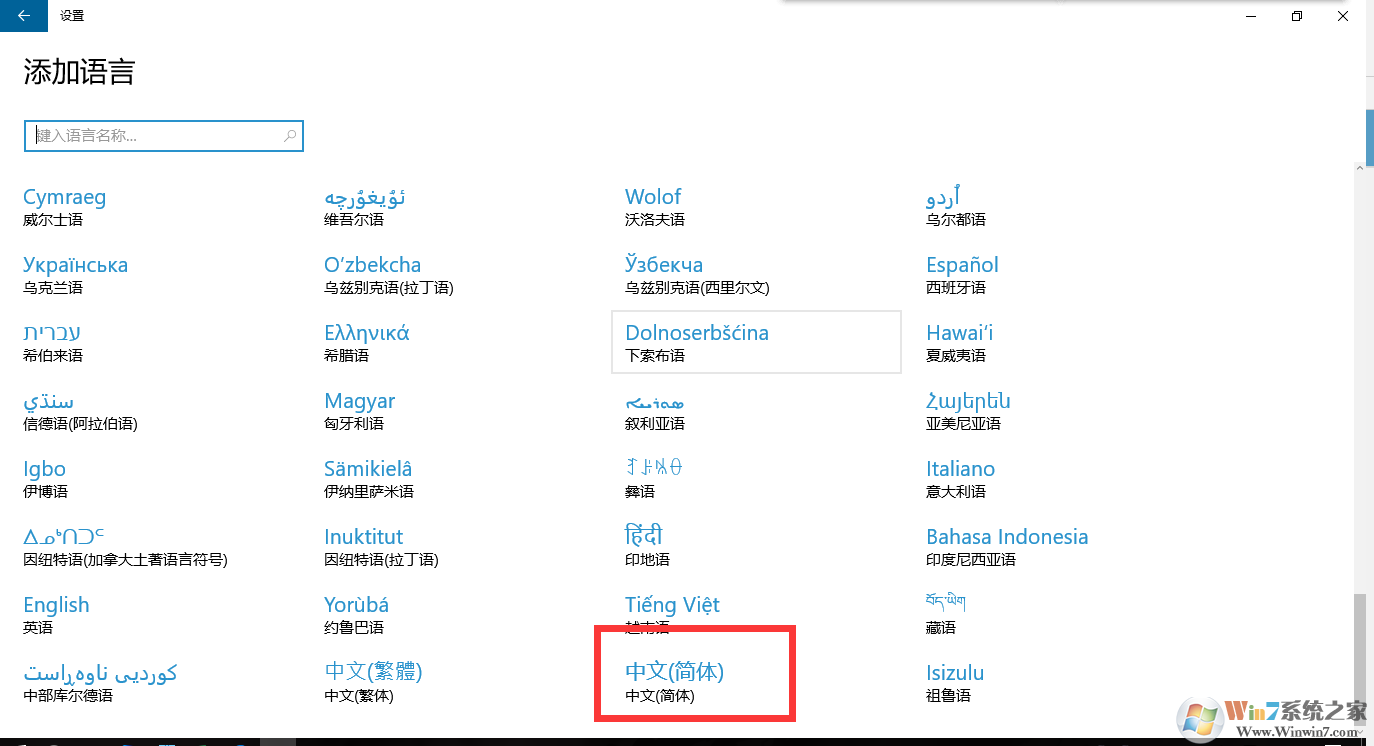
添加语言图四
然后正常切换语言即可,windows+空格或者shift+ctrl
方法二:
1、打开计算机管理软件,右击“开始”按钮,在弹出的菜单中选择“计算机管理”;
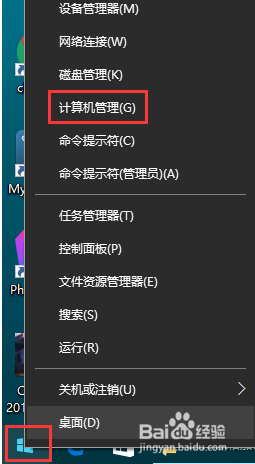
打开管理
2、或在桌面右击“此电脑”图标,在弹出的菜单中选择“管理”;
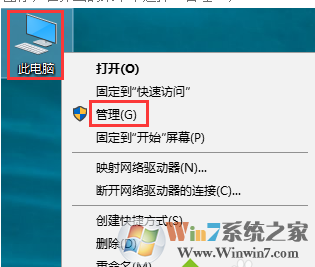
打开管理
3、在打开的计算机管理软件中,选择“系统工具”->“任务计划程序”;
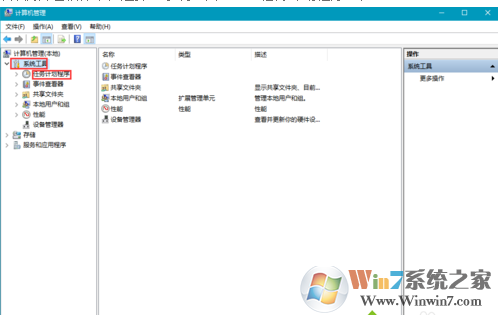
管理界面
4、选择“Microsoft”->“Windows”;
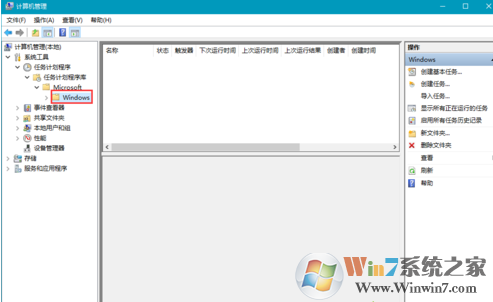
管理界面图二
5、选择“TextServicesFramework”;
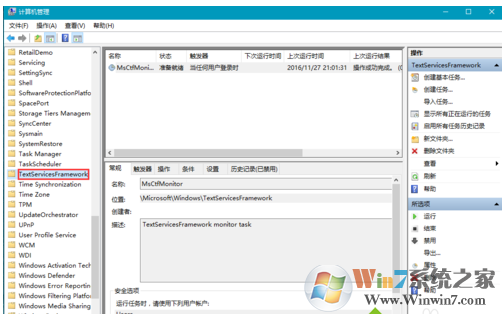
管理界面图三
6、右击“MsCtfMonitor”,点击“运行”。
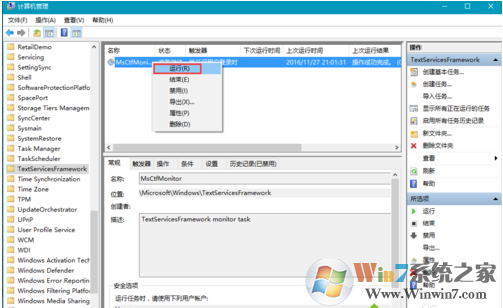
管理界面图四